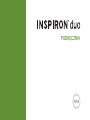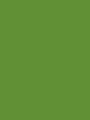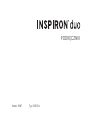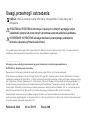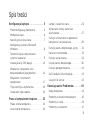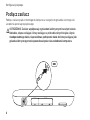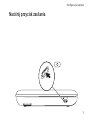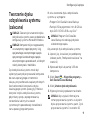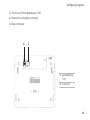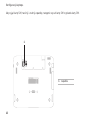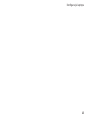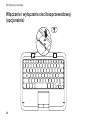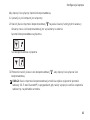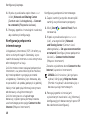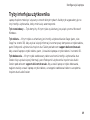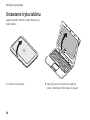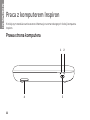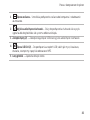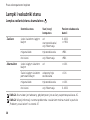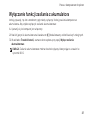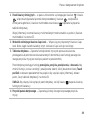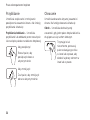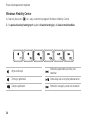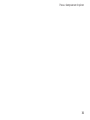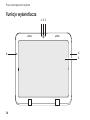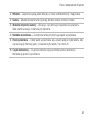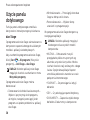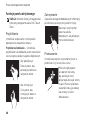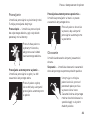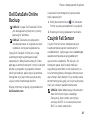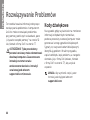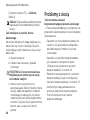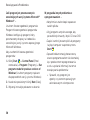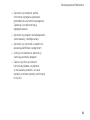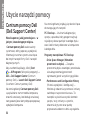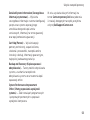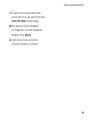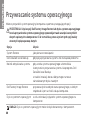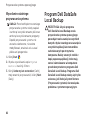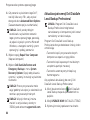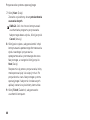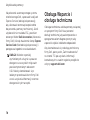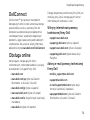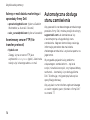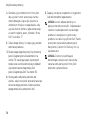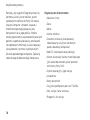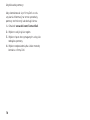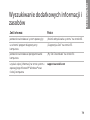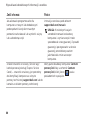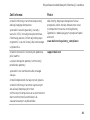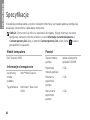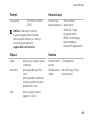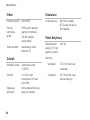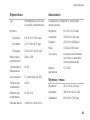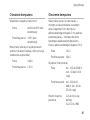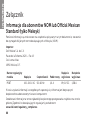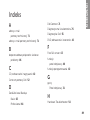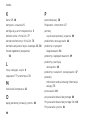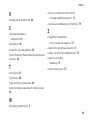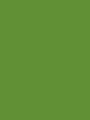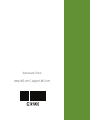Dell Inspiron Mini Duo 1090 Skrócona instrukcja obsługi
- Typ
- Skrócona instrukcja obsługi

PODRĘCZNIK


PODRĘCZNIK
Model: P08T Typ: P08T001

Uwagi, przestrogi i ostrzeżenia
UWAGA: UWAGA wskazuje ważną informację, która pomoże Ci lepiej korzystać z
komputera.
PRZESTROGA: PRZESTROGA informuje o sytuacjach, w których występuje ryzyko
uszkodzenia sprzętu lub utraty danych i przedstawia sposoby uniknięcia problemu.
OSTRZEŻENIE: OSTRZEŻENIE wskazuje możliwość potencjalnego uszkodzenia
własności, obrażeń użytkownika lub śmierci.
Ten produkt zawiera technologię ochrony praw autorskich, która jest chroniona przez patenty w USA i inne prawa własności
intelektualnej Rovi Corporation. Przetwarzanie wsteczne i dezasemblacja są zabronione.
__________________
Informacje podane w bieżącym opracowaniu mogą ulec zmianie bez wcześniejszego powiadomienia.
© 2010 Dell Inc. Wszelkie prawa zastrzeżone.
Kopiowanie tych informacji w jakikolwiek sposób bez pisemnej zgody Dell Inc. jest prawnie zabronione.
Znaki towarowe występujące w tekście instrukcji: Nazwa Dell, logo DELL, Inspiron, Solution Station, i DellConnect są znakami
towarowymi należącymi do firmy Dell Inc.; Intel jest zastrzeżonym znakiem towarowym, a
Atom
jest znakiem towarowym firmy
Intel Corporation w Stanach Zjednoczonych i innych krajach; Microsoft, Windows oraz logo klawisza startowego
Windows
są
znakami towarowymi lub zastrzeżonymi znakami towarowymi firmy Microsoft Corporation w Stanach Zjednoczonych i/lub
innych krajach; Bluetooth jest zastrzeżonym znakiem towarowym należącym do firmy Bluetooth SIG, Inc. i jest używany przez
firmę Dell na podstawie licencji; Blu-ray Disc jest znakiem towarowym należącym do Blu-ray Disc Association.
Pozostałe znaki towarowe i nazwy handlowe mogą być używane w niniejszym dokumencie w celu odniesienia lub na
podstawie umów upoważniających do ich użycia. Dell Inc. zrzeka się wszelkich praw własności do innych znaków towarowych,
niż znaki towarowe stanowiące własność Dell Inc.
Październik 2010 Nr ref. 23XHV Wersja A00

3
Konfiguracja laptopa ............. 5
Przed konfiguracją komputera .........5
Podłącz zasilacz .....................6
Naciśnij przycisk zasilania .............7
Konfiguracja systemu Microsoft
Windows ...........................8
Tworzenie dysku odzyskiwania
systemu (zalecane)...................9
Instalacja karty SIM (opcja) ...........10
Włączanie i wyłączanie sieci
bezprzewodowej (opcjonalnie)........14
Połączenie z Internetem
(opcjonalne) .......................17
Tryby interfejsu użytkownika ..........19
Ustawianie trybu tabletu ............ 20
Praca z komputerem Inspiron..... 22
Prawa strona komputera .............22
Lewa strona komputera ..............24
Lampki i wskaźniki stanu .............26
Wyłączanie funkcji zasilania z
akumulatora .......................27
Funkcje umieszczone w podstawie
komputera i na klawiaturze ...........28
Funkcje panelu dotykowego- gesty . . . .31
Klawisze multimediów ...............33
Funkcje wyświetlacza................36
Użycie panelu dotykowego ...........38
Funkcje oprogramowania ............42
Dell DataSafe Online Backup..........43
Czujnik Fall Sensor..................43
Rozwiązywanie Problemów ......44
Kody dźwiękowe................... 44
Problemy z ekranem dotykowym ......45
Problemy z siecią .................. 46
Problemy z zasilaniem ...............47
Spis treści

4
Spis treści
Problemy z pamięcią ............... 48
Problemy z zabezpieczeniami i
oprogramowaniem................. 49
Użycie narzędzi pomocy ......... 52
Centrum pomocy Dell (Dell Support
Center) ...........................52
Usługa My Dell Downloads ...........54
Hardware Troubleshooter
(narzędzie do rozwiązywania
problemów ze sprzętem).............54
Diagnostyka Dell ...................55
Przywracanie systemu
operacyjnego ..................60
Przywracanie systemu ...............61
Program Dell DataSafe Local Backup ...62
System Recovery Media (Nośnik
odzyskiwania) ......................65
Przywracanie obrazu fabrycznego
Dell ............................. 66
Uzyskiwanie pomocy ............69
Obsługa Wsparcie i obsługa
techniczna ........................70
DellConnect .......................71
Obsługa online .....................71
Automatyczna obsługa stanu
zamówienia........................72
Informacje o produkcie ..............73
Zwrot elementów w celu naprawy
gwarancyjnej lub zwrotu .............73
Zanim zadzwonisz ..................75
Kontakt z firmą Dell .................77
Wyszukiwanie dodatkowych
informacji i zasobów ............ 79
Specyfikacje ....................82
Załącznik ......................88
Informacje dla abonentów NOM
lub Official Mexican Standard (tylko
Meksyk) .......................... 88
Indeks .........................89

5
W tym rozdziale podano informacje
dotyczące konfiguracji laptopa Dell Dell
™
Inspiron
™
.
Przed konfiguracją
komputera
Należy upewnić się, że w miejscu ustawienia
komputera istnieje łatwy dostęp do źródła
zasilania, odpowiednia wentylacja i równa
powierzchnia, na której będzie stał komputer.
Ograniczenie przepływu powietrza wokół
laptopa może być przyczyną przegrzania
urządzenia. Aby uniknąć przegrzewania
należy zapewnić przestrzeń co najmniej
10,2 cm (4 cale) za tylnym panelem obudowy
komputera oraz minimum 5,1 cm (2 cale)
z każdej strony. Nie wolno umieszczać
komputera w zamkniętej przestrzeni, takiej
jak szafka lub szuflada, gdy urządzenie jest
włączone.
OSTRZEŻENIE: Otworów wentylacyjnych
nie wolno zasłaniać, zatykać ich ani
dopuszczać, aby gromadził się w nich
kurz. Nie umieszczaj włączonego
komputera Dell w miejscach o
ograniczonym przepływie powietrza,
jak np. zamknięta walizka lub na
powierzchniach z tkaniny, takich
jak dywany lub koce. Ograniczenie
przepływu powietrza może spowodować
uszkodzenie komputera, pogorszenie
jego wydajności lub wywołać pożar.
Komputer włącza wentylator wtedy,
gdy jego temperatura nadmiernie
wzrośnie. Działaniu wentylatorów może
towarzyszyć szum, który jest zjawiskiem
normalnym i nie oznacza awarii
wentylatora ani komputera.
PRZESTROGA: Umieszczenie lub
układanie ciężkich lub ostrych
przedmiotów na komputerze może
spowodować trwałe uszkodzenie
komputera.
Konfiguracja laptopa
INSPIRON

6
Konfiguracja laptopa
Podłącz zasilacz
Podłącz zasilacz prądu zmiennego do komputera, następnie do gniazdka ściennego lub
urządzenia przeciwprzepięciowego.
OSTRZEŻENIE: Zasilacz współpracuje z gniazdami elektrycznymi na całym świecie.
Jednakże, złącza zasilające i listwy zasilające są różne dla różnych krajów. Użycie
nieodpowiedniego kabla, nieprawidłowe podłączenie kabla do listwy zasilającej lub
gniazda elektrycznego może spowodować pożar lub uszkodzenie komputera.

7
Konfiguracja laptopa
Naciśnij przycisk zasilania

8
Konfiguracja laptopa
Konfiguracja systemu Microsoft Windows
Aby skonfigurować system Microsoft
®
Windows
®
po raz pierwszy, wykonuj instrukcje
wyświetlane na ekranie. Czynności te są obowiązkowe i ich wykonanie może zająć pewien
czas. Instrukcje wyświetlane na ekranie podczas konfiguracji systemu Windows przeprowadzą
użytkownika przez kilka procedur łącznie z akceptacją umowy licencyjnej, konfiguracją
preferowanych ustawień oraz połączenia internetowego.
OSTRZEŻENIE: Nie wolno przerywać procesu konfiguracji systemu operacyjnego. Może
to doprowadzić do utraty stabilności przez system i konieczności ponownej instalacji
systemu operacyjnego.
UWAGA: W celu zachowania optymalnej wydajności komputera zaleca się pobranie i
zainstalowanie najnowszej wersji systemu BIOS oraz sterowników komputera, które są
dostępne pod adresem support.dell.com.
UWAGA: Więcej informacji na temat systemu operacyjnego oraz funkcji możesz znaleźć
pod adresem support.dell.com/MyNewDell.

9
Konfiguracja laptopa
Tworzenie dysku
odzyskiwania systemu
(zalecane)
UWAGA: Zalecane jest utworzenie dysku
odzyskiwania systemu zaraz po dokonaniu
konfiguracji systemu Microsoft Windows.
UWAGA: Komputer nie jest wyposażony
w wewnętrzny napęd optyczny. Użyj
opcjonalnego zewnętrznego napędu
optycznego lub dowolnego napędu
zewnętrznego w procedurach, w których
należy skorzystać z nośników.
Dysk odzyskiwania systemu może być
wykorzystywany do przywracania komputera
do stanu operacyjnego w momencie
zakupu, przy zachowaniu zapisanych danych
(bez konieczności korzystania z dysku
zawierającego system operacyjny). Możesz
korzystać z dysku odzyskiwania systemu,
gdy zmiany sprzętu, oprogramowania,
sterowników lub innych ustawień
systemowych spowodowały niestabilność
stanu operacyjnego komputera.
W celu utworzenia dysku odzyskiwania
systemu są wymagane:
Program Dell DataSafe Local Backup•
Pamięć USB o pojemności min. 8 GB lub •
dysk DVD-R/DVD+R/Blu-ray Disc
™
UWAGA: Program Dell DataSafe
Local Backup nie obsługuje dysków
wielokrotnego zapisu.
Aby utworzyć dysk odzyskiwania systemu:
Upewnij się, że zasilacz jest podłączony 1.
(zobacz punkt „Podłączanie zasilacza” na
stronie 6).
Wprowadź dysk lub pamięć USB do 2.
komputera.
Kliknij 3. Start → Wszystkie programy→
Dell DataSafe Local Backup.
Kliknij 4. Utwórz dysk odzyskiwania.
Wykonaj instrukcje pokazane na ekranie.5.
UWAGA: Aby uzyskać informacje na
temat przywracania systemu z użyciem
dysku przywracania systemu, patrz „Dysk
przywracania systemu” na stronie 65.

10
Konfiguracja laptopa
Instalacja karty SIM (opcja)
Instalacja karty SIM (Subscriber Identity Module) w komputerze umożliwia połączenie z
Internetem. Aby uzyskać dostęp do Internetu, użytkownik musi znajdować się w zasięgu sieci
swojego dostawcy usług telefonii komórkowej.
Instalacja karty SIM:
Wyłącz komputer.1.
Zsuń płytkę na spodzie komputera. 2.
1 płytka
1

11
Konfiguracja laptopa
Wsuń kartę SIM do gniazda karty SIM.3.
Ponownie wsuń płytkę na miejsce.4.
Włącz komputer.5.
1 gniazdo karty
SIM
2 karta SIM
1
2

12
Konfiguracja laptopa
Aby wyjąć kartę SIM, naciśnij i zwolnij zapadkę, następnie wysuń kartę SIM z gniazda karty SIM.
1
1 zapadka

13
Konfiguracja laptopa

14
Konfiguracja laptopa
Włączanie i wyłączanie sieci bezprzewodowej
(opcjonalnie)

15
Konfiguracja laptopa
Aby włączyć lub wyłączyć łączność bezprzewodową:
Upewnij się, że komputer jest włączony.1.
Naciśnij klawisz łączności bezprzewodowej 2. na pasku klawiszy funkcyjnych klawiatury.
Aktualny status sieci bezprzewodowej jest wyświetlany na ekranie.
Łączność bezprzewodowa wyłączona
Sieć bezprzewodowa wyłączona
Ponownie naciśnij klawisz sieci bezprzewodowej 3. , aby włączyć lub wyłączać sieć
bezprzewodową.
UWAGA: Klawisz łączności bezprzewodowej umożliwia szybkie wyłączenie łączności
radiowej (Wi-Fi oraz Bluetooth
®
) w przypadkach, gdy należy wyłączyć wszelkie urządzenia
radiowe np. na pokładzie samolotu.

16
Konfiguracja laptopa
PRZESTROGA: Zablokowanie anten do komunikacji bezprzewodowej może wpłynąć na
jakość połączenia bezprzewodowego.
1
1 lokalizacja anteny komunikacji bezprzewodowej

17
Konfiguracja laptopa
Połączenie z Internetem
(opcjonalne)
UWAGA: Laptop nie jest wyposażony w
zintegrowane złącze sieciowe.
Konfiguracja połączenia
przewodowego
W przypadku korzystania z połączenia •
telefonicznego, należy podłączyć linię
telefoniczną do złącza zewnętrznego
modemu USB (opcja) i do ściennego
gniazda telefonicznego, przed
skonfigurowaniem połączenia z Internetem.
Jeśli używasz połączenia DSL lub za •
pomocą modemu przewodowego/
satelitarnego, skontaktuj się z lokalnym
dostawcą usług internetowych lub telefonii
komórkowej, aby uzyskać instrukcje
odnośnie konfiguracji.
Aby skonfigurować przewodowe połączenie
z Internetem, należy wykonać instrukcje
podane w punkcie „Konfiguracja połączenia z
Internetem” na stronie 18.
Konfiguracja bezprzewodowego
połączenia z Internetem
UWAGA:Aby skonfigurować router
bezprzewodowy, zapoznaj się z instrukcją
dostarczoną wraz z routerem.
Zanim można będzie korzystać z
bezprzewodowego połączenia z Internetem,
należy podłączyć router bezprzewodowy.
Aby skonfigurować połączenie z routerem
bezprzewodowym, należy:
Upewnij się, że łączność bezprzewodowa 1.
jest włączona w komputerze (zobacz
„Włączanie lub wyłączanie łączności
bezprzewodowej” na stronie 14).
Zapisz i zamknij wszystkie otwarte pliki i 2.
zamknij wszystkie otwarte programy.
Kliknij 3. Start → Control Panel (Panel
sterowania).

18
Konfiguracja laptopa
W polu wyszukiwania wpisz słowo 4. sieć
i kliknij Network and Sharing Center
(Centrum sieci i udostępniania)→ Connect
to a network (Połączenie sieciowe).
Postępuj zgodnie z instrukcjami n5. a ekranie,
aby zakończyć konfigurację.
Konfiguracja połączenia
internetowego
Usługodawcy internetowi (ISP) i ich oferty są
różne w różnych krajach. Skontaktuj się ze
swoim dostawcą Internetu w celu otrzymania
ofert dostępnych w kraju.
Jeśli nie możesz teraz nawiązać połączenia z
Internetem, a w przeszłości było to możliwe,
być może problem występuje po stronie
usługodawcy. Skontaktuj się z dostawcą, aby
to sprawdzić, lub spróbuj połączyć się później.
Należy mieć pod ręką informacje otrzymane
od dostawcy usług internetowych.
Jeśli nie korzystasz z usług żadnego
dostawcy, wybierz go za pomocą kreatora
uruchamianego przez opcję Connect to the
Internet (Połącz z Internetem).
Konfiguracja połączenia internetowego
Zapisz i zamknij wszystkie otwarte pliki i 1.
zamknij wszystkie otwarte programy.
Kliknij 2. Start → Control Panel (Panel
sterowania).
W polu wyszukiwania wpisz 3. network
(sieć), a następnie kliknij Network
and Sharing Center (Centrum sieci i
udostępniania)→ Set up a new connection
or network (Skonfiguruj nowe połączenie
lub sieć)→ Connect to the Internet
(Połącz z Internetem).
Zostanie wyświetlone okno Connect to the
Internet (Łączenie z Internetem).
UWAGA: Jeśli nie wiesz, jaki typ łącza
wybrać, kliknij opcję Help me choose
(Pomóż mi wybrać) lub skontaktuj się z
dostawcą usług internetowych.
Postępuj zgodnie z instrukcjami 4.
wyświetlanymi na ekranie i użyj informacji
konfiguracyjnych dostarczonych przez ISP
do zakończenia konfiguracji.
Strona się ładuje...
Strona się ładuje...
Strona się ładuje...
Strona się ładuje...
Strona się ładuje...
Strona się ładuje...
Strona się ładuje...
Strona się ładuje...
Strona się ładuje...
Strona się ładuje...
Strona się ładuje...
Strona się ładuje...
Strona się ładuje...
Strona się ładuje...
Strona się ładuje...
Strona się ładuje...
Strona się ładuje...
Strona się ładuje...
Strona się ładuje...
Strona się ładuje...
Strona się ładuje...
Strona się ładuje...
Strona się ładuje...
Strona się ładuje...
Strona się ładuje...
Strona się ładuje...
Strona się ładuje...
Strona się ładuje...
Strona się ładuje...
Strona się ładuje...
Strona się ładuje...
Strona się ładuje...
Strona się ładuje...
Strona się ładuje...
Strona się ładuje...
Strona się ładuje...
Strona się ładuje...
Strona się ładuje...
Strona się ładuje...
Strona się ładuje...
Strona się ładuje...
Strona się ładuje...
Strona się ładuje...
Strona się ładuje...
Strona się ładuje...
Strona się ładuje...
Strona się ładuje...
Strona się ładuje...
Strona się ładuje...
Strona się ładuje...
Strona się ładuje...
Strona się ładuje...
Strona się ładuje...
Strona się ładuje...
Strona się ładuje...
Strona się ładuje...
Strona się ładuje...
Strona się ładuje...
Strona się ładuje...
Strona się ładuje...
Strona się ładuje...
Strona się ładuje...
Strona się ładuje...
Strona się ładuje...
Strona się ładuje...
Strona się ładuje...
Strona się ładuje...
Strona się ładuje...
Strona się ładuje...
Strona się ładuje...
Strona się ładuje...
Strona się ładuje...
Strona się ładuje...
Strona się ładuje...
Strona się ładuje...
Strona się ładuje...
-
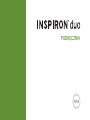 1
1
-
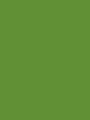 2
2
-
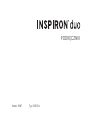 3
3
-
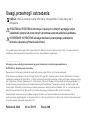 4
4
-
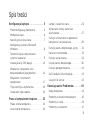 5
5
-
 6
6
-
 7
7
-
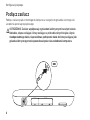 8
8
-
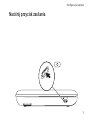 9
9
-
 10
10
-
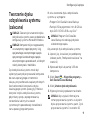 11
11
-
 12
12
-
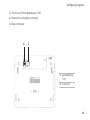 13
13
-
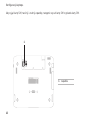 14
14
-
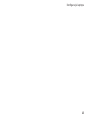 15
15
-
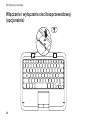 16
16
-
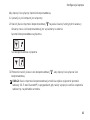 17
17
-
 18
18
-
 19
19
-
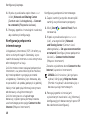 20
20
-
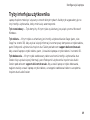 21
21
-
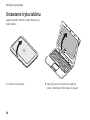 22
22
-
 23
23
-
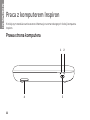 24
24
-
 25
25
-
 26
26
-
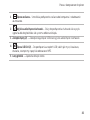 27
27
-
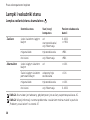 28
28
-
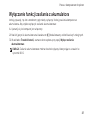 29
29
-
 30
30
-
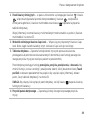 31
31
-
 32
32
-
 33
33
-
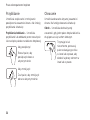 34
34
-
 35
35
-
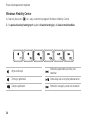 36
36
-
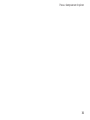 37
37
-
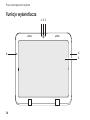 38
38
-
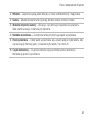 39
39
-
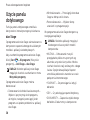 40
40
-
 41
41
-
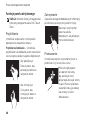 42
42
-
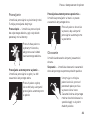 43
43
-
 44
44
-
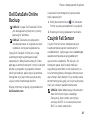 45
45
-
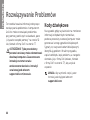 46
46
-
 47
47
-
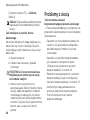 48
48
-
 49
49
-
 50
50
-
 51
51
-
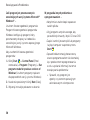 52
52
-
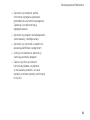 53
53
-
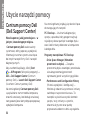 54
54
-
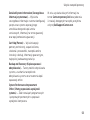 55
55
-
 56
56
-
 57
57
-
 58
58
-
 59
59
-
 60
60
-
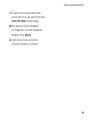 61
61
-
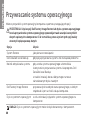 62
62
-
 63
63
-
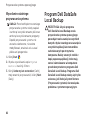 64
64
-
 65
65
-
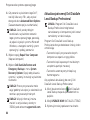 66
66
-
 67
67
-
 68
68
-
 69
69
-
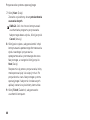 70
70
-
 71
71
-
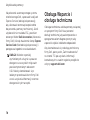 72
72
-
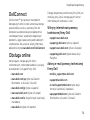 73
73
-
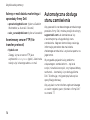 74
74
-
 75
75
-
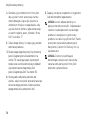 76
76
-
 77
77
-
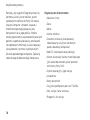 78
78
-
 79
79
-
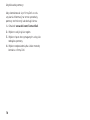 80
80
-
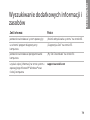 81
81
-
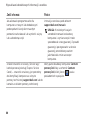 82
82
-
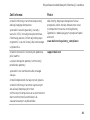 83
83
-
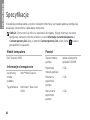 84
84
-
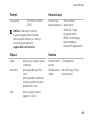 85
85
-
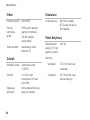 86
86
-
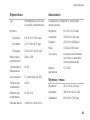 87
87
-
 88
88
-
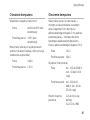 89
89
-
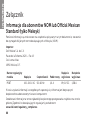 90
90
-
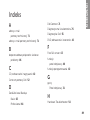 91
91
-
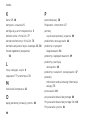 92
92
-
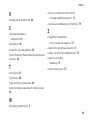 93
93
-
 94
94
-
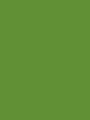 95
95
-
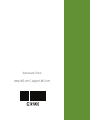 96
96
Dell Inspiron Mini Duo 1090 Skrócona instrukcja obsługi
- Typ
- Skrócona instrukcja obsługi
Powiązane artykuły
-
Dell Inspiron 15R N5110 Skrócona instrukcja obsługi
-
Dell Inspiron M511R Skrócona instrukcja obsługi
-
Dell Inspiron M301Z Skrócona instrukcja obsługi
-
Dell INSPIRON 1525 Skrócona instrukcja obsługi
-
Dell Inspiron 14 N4020 Skrócona instrukcja obsługi
-
Dell Inspiron Mini 10 1010 Skrócona instrukcja obsługi
-
Dell Inspiron Mini 10v 1018 Skrócona instrukcja obsługi
-
Dell Inspiron 15 N5030 Skrócona instrukcja obsługi
-
Dell Inspiron 15 M5030 Skrócona instrukcja obsługi
-
Dell Inspiron 17 N7010 Skrócona instrukcja obsługi